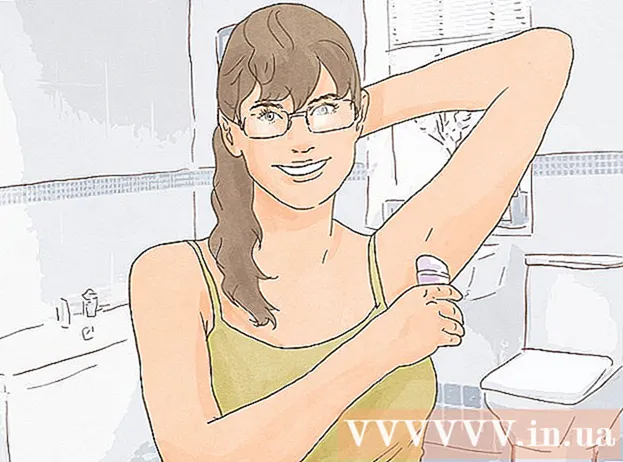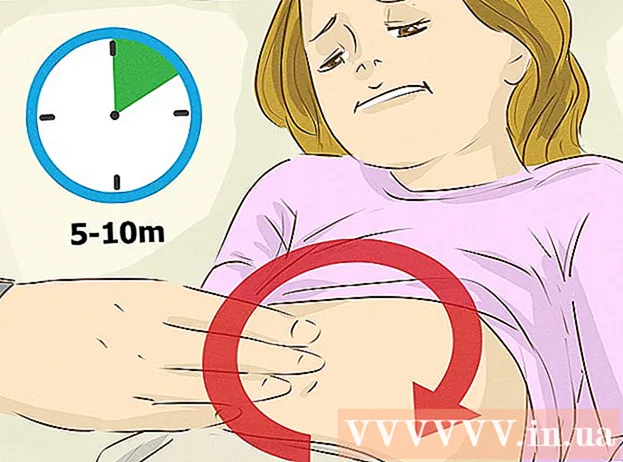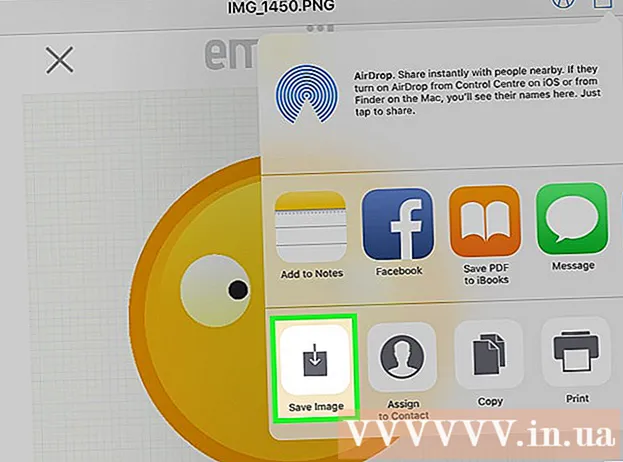Forfatter:
Roger Morrison
Opprettelsesdato:
23 September 2021
Oppdater Dato:
1 Juli 2024

Innhold
- Å trå
- Metode 1 av 3: På en iPhone eller iPad
- Metode 2 av 3: På en Android
- Metode 3 av 3: På en datamaskin
- Tips
Denne wikiHow lærer deg hvordan du kopierer en Bitmoji fra en mobilapp eller Chrome-utvidelse slik at du kan lime den inn som et bilde.
Å trå
Metode 1 av 3: På en iPhone eller iPad
 Åpne Bitmoji. Det er det grønne ikonet med en hvit blinkende taleboble på startskjermen.
Åpne Bitmoji. Det er det grønne ikonet med en hvit blinkende taleboble på startskjermen.  Trykk på Bitmoji du vil kopiere. For å finne den, bruk ikonene nederst på skjermen for å vise forskjellige kategorier, og bla deretter ned for å se alle alternativene.
Trykk på Bitmoji du vil kopiere. For å finne den, bruk ikonene nederst på skjermen for å vise forskjellige kategorier, og bla deretter ned for å se alle alternativene.  Trykk på Kopier. Det er det tredje ikonet fra venstre på den andre ikonraden. Dette kopierer bildet til enhetens utklippstavle.
Trykk på Kopier. Det er det tredje ikonet fra venstre på den andre ikonraden. Dette kopierer bildet til enhetens utklippstavle.  Lim inn din kopierte Bitmoji i en app. Trykk og hold på tekstboksen der du vil lime den inn, og velg deretter Å feste. Så lenge appen støtter kopiering og lim inn, bør Bitmoji vises.
Lim inn din kopierte Bitmoji i en app. Trykk og hold på tekstboksen der du vil lime den inn, og velg deretter Å feste. Så lenge appen støtter kopiering og lim inn, bør Bitmoji vises. - De fleste sosiale apper som Facebook, WhatsApp og Twitter lar deg lime inn Bitmoji direkte i en ny melding eller innlegg.
Metode 2 av 3: På en Android
 Åpne Bitmoji. Det er det grønne ikonet med et hvitt blunk i app-skuffen.
Åpne Bitmoji. Det er det grønne ikonet med et hvitt blunk i app-skuffen. - Det er ingen reell måte å kopiere en Bitmoji fra Android-appen, men du kan lagre den på enheten din for å dele den med andre apper.
 Trykk på Bitmoji du vil lagre. Bruk ikonene øverst på skjermen for å vise de forskjellige kategoriene, og rull deretter ned for å se alle alternativene.
Trykk på Bitmoji du vil lagre. Bruk ikonene øverst på skjermen for å vise de forskjellige kategoriene, og rull deretter ned for å se alle alternativene.  Sveip til venstre på de nederste ikonene og trykk på Lagre. Det er det siste alternativet (et lilla ikon med en pil) i ikonlisten.
Sveip til venstre på de nederste ikonene og trykk på Lagre. Det er det siste alternativet (et lilla ikon med en pil) i ikonlisten.  Trykk på Tillat. Gjør dette når du blir bedt om å la Bitmoji få tilgang til bilder, media og filer på enheten din. Bitmoji vil nå bli lagret i en mappe som heter "Bitmoji" på enheten din.
Trykk på Tillat. Gjør dette når du blir bedt om å la Bitmoji få tilgang til bilder, media og filer på enheten din. Bitmoji vil nå bli lagret i en mappe som heter "Bitmoji" på enheten din.  Del Bitmoji med appen du ønsker. Fremgangsmåten for å gjøre dette avhenger av appen du bruker, men du kan dele den med hvilken som helst bildedelingsapp (f.eks. Facebook, Android-meldinger, WhatsApp, Gmail).
Del Bitmoji med appen du ønsker. Fremgangsmåten for å gjøre dette avhenger av appen du bruker, men du kan dele den med hvilken som helst bildedelingsapp (f.eks. Facebook, Android-meldinger, WhatsApp, Gmail). - Åpne appen du vil dele Bitmoji med, og finn deretter Vedlegg-knappen - det ser vanligvis ut som et kamera, pluss (+) tegn eller binders. Du vil nå se en liste over mapper på enheten din.
- Gå til mappen Bitmoji. Du må kanskje velge noe som "Lokale bilder" eller "Lokal enhet" for å finne det.
- Trykk på Bitmoji for å velge den.
- Send meldingen eller e-posten.
Metode 3 av 3: På en datamaskin
 Åpne Google Chrome. For å bruke Bitmoji på datamaskinen din, må du installere en app som bare fungerer med Google Chrome. Hvis du ikke har Chrome, kan du se hvordan du laster ned og installerer Google Chrome.
Åpne Google Chrome. For å bruke Bitmoji på datamaskinen din, må du installere en app som bare fungerer med Google Chrome. Hvis du ikke har Chrome, kan du se hvordan du laster ned og installerer Google Chrome.  Last ned utvidelsen "Bitmoji for Chrome". Hvis du ser Bitmoji-knappen (et grønt ikon med en hvit blinkende snakkeboble) øverst til høyre i Chrome, har du allerede utvidelsen og kan hoppe over dette trinnet. I andre tilfeller gjør du følgende:
Last ned utvidelsen "Bitmoji for Chrome". Hvis du ser Bitmoji-knappen (et grønt ikon med en hvit blinkende snakkeboble) øverst til høyre i Chrome, har du allerede utvidelsen og kan hoppe over dette trinnet. I andre tilfeller gjør du følgende: - Gå til https://www.bitmoji.com.
- Rull ned og klikk Last ned for Google Chrome. Det er en svart knapp nederst på siden.
- klikk på Legg til utvidelse (eller utvidelse).
- Når den er installert, vil du se påloggingsskjermen. Skriv inn Bitmoji-kontoinformasjonen din og klikk Melde deg på, eller velg Registrer deg med Facebook hvis kontoen din er koblet til Facebook. Du må logge på Facebook hvis du ikke allerede har gjort det.
 Klikk på Bitmoji-knappen. Det er det grønne ikonet med et hvitt blikk øverst til høyre i Chrome.
Klikk på Bitmoji-knappen. Det er det grønne ikonet med et hvitt blikk øverst til høyre i Chrome.  Finn Bitmoji du vil kopiere. For å finne den, klikk på en av de oppførte kategoriene (f.eks. "Luv ya", "fødselsdager", "du rocker"), eller skriv inn et søkeord i "Søk i Bitmoji" -boksen.
Finn Bitmoji du vil kopiere. For å finne den, klikk på en av de oppførte kategoriene (f.eks. "Luv ya", "fødselsdager", "du rocker"), eller skriv inn et søkeord i "Søk i Bitmoji" -boksen.  Høyreklikk på Bitmoji. Hvis du ikke har høyre museknapp, trykker du på Ctrl mens du trykker på venstre museknapp.
Høyreklikk på Bitmoji. Hvis du ikke har høyre museknapp, trykker du på Ctrl mens du trykker på venstre museknapp.  Velg Kopier bilde. Forsikre deg om at du ikke ved et uhell velger "Kopier bildeplassering", da det faktisk ikke kopierer bildet.
Velg Kopier bilde. Forsikre deg om at du ikke ved et uhell velger "Kopier bildeplassering", da det faktisk ikke kopierer bildet.  Lim inn Bitmoji på et nettsted som støtter bilder. Nesten alle sosiale nettsteder og apper, som Facebook, Gmail, Twitter og Hangouts, lar deg lime inn et bilde direkte i en chat eller innlegg. Høyreklikk (eller Kontroll+ klikk) der du vil sette inn Bitmoji, og velg deretter Å feste.
Lim inn Bitmoji på et nettsted som støtter bilder. Nesten alle sosiale nettsteder og apper, som Facebook, Gmail, Twitter og Hangouts, lar deg lime inn et bilde direkte i en chat eller innlegg. Høyreklikk (eller Kontroll+ klikk) der du vil sette inn Bitmoji, og velg deretter Å feste. - Du kan også lime inn Bitmoji i andre apper på datamaskinen din, for eksempel Microsoft Word eller Adobe Photoshop.
Tips
- Du kan dele en Bitmoji som et bilde fra mobilappen uten å kopiere eller lagre den på enheten din. Trykk på Bitmoji du vil dele, og velg deretter appen du vil dele den med.
- Både Snapchat og Slack kan kobles til Bitmoji, slik at du kan opprette "Friendmoji". Dette er tegneseriebilder av deg og en venn (som også bruker Bitmoji).